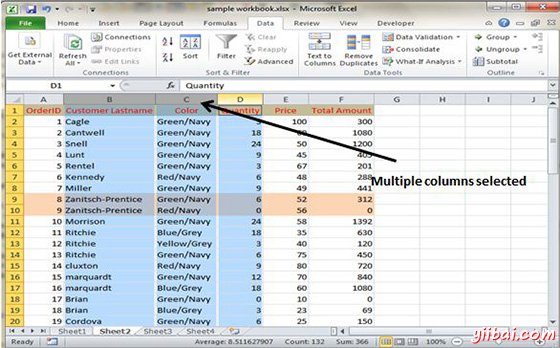Excel教學
Excel瀏覽窗口
Excel BackStage視圖
Excel中輸入值
Excel左右移動
Excel保存工作簿
Excel創建工作表
Excel複製工作表
Excel隱藏工作表
Excel刪除工作表
Excel關閉工作簿
Excel打開工作簿
Excel上下文幫助
Excel插入數據
Excel選擇數據
Excel刪除數據
Excel移動數據
Excel行和列
Excel複製和粘貼
Excel查找和替換
Excel拼寫檢查
Excel放大/縮小
Excel特殊符號
Excel插入註釋
Excel添加文本框
Excel撤消更改
Excel設置單元格類型
Excel設置字體
Excel文字裝飾
Excel旋轉單元格
Excel設置顏色
Excel文字對齊方式
Excel合併及換行
Excel邊框和色調
Excel應用格式化
Excel表選項
Excel調整邊距
Excel頁面方向
Excel頁眉和頁腳
Excel插入分頁符
Excel設置背景
Excel凍結窗格
Excel條件格式
Excel創建公式
Excel複製公式
Excel公式參考
Excel使用函數
Excel內置函數
Excel數據過濾
Excel數據排序
Excel使用範圍
Excel數據驗證
Excel使用樣式
Excel使用主題
Excel使用模板
Excel使用宏
Excel添加圖形
Excel交叉參考
Excel打印工作表
Excel電子郵件簿
Excel翻譯工作表
Excel工作簿安全
Excel數據表
Excel數據透視表
Excel圖表
Excel樞軸透視圖表
Excel快捷鍵
Excel使用範圍
使用範圍
單元是在工作表中,可容納一個值,一些文字或公式的單個元素。一個單元是由它們的地址,其中包括其列字母和行號的。例如,單元格B1是在第二列和第一行的單元格。
一組單元被稱爲一個範圍。指定的地址範圍內通過指定的左上角單元格地址和右下角單元格地址,用冒號分隔
範圍的例子
C24 : 由單個單元的範圍
A1:B1 : 兩個單元格佔據一行和兩列
A1:A100 : 100個單元在A列
A1:D4 : 16單元格(四行四列)
選擇範圍
可以選擇的範圍在幾個方面:
按下鼠標左鍵並拖動,突出範圍。 然後鬆開鼠標按鈕。如果拖動到屏幕的結束,工作表將滾動。
按住Shift鍵的同時使用導航鍵選擇一個範圍。
按F8鍵,然後移動單元格指針與導航鍵突出顯示範圍。按F8再次嚮導航鍵恢復正常運行。
鍵入單元格或單元格區域的地址到名稱框,然後按Enter鍵。 Excel中選擇您指定的單元格或區域。
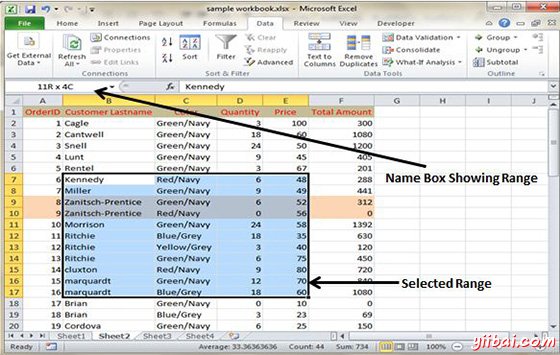
選擇完整的行和列
當你需要選擇一個整行或列。可以選擇爲選擇範圍整個行和列在大致相同的方式:
單擊行或列邊界,以選擇單個行或列。
要選擇多個相鄰的行或列,單擊行或列邊框並拖動突出額外的行或列。
要選擇多個(不相鄰的)行或列,按Ctrl鍵的同時單擊所需的行或列邊框。